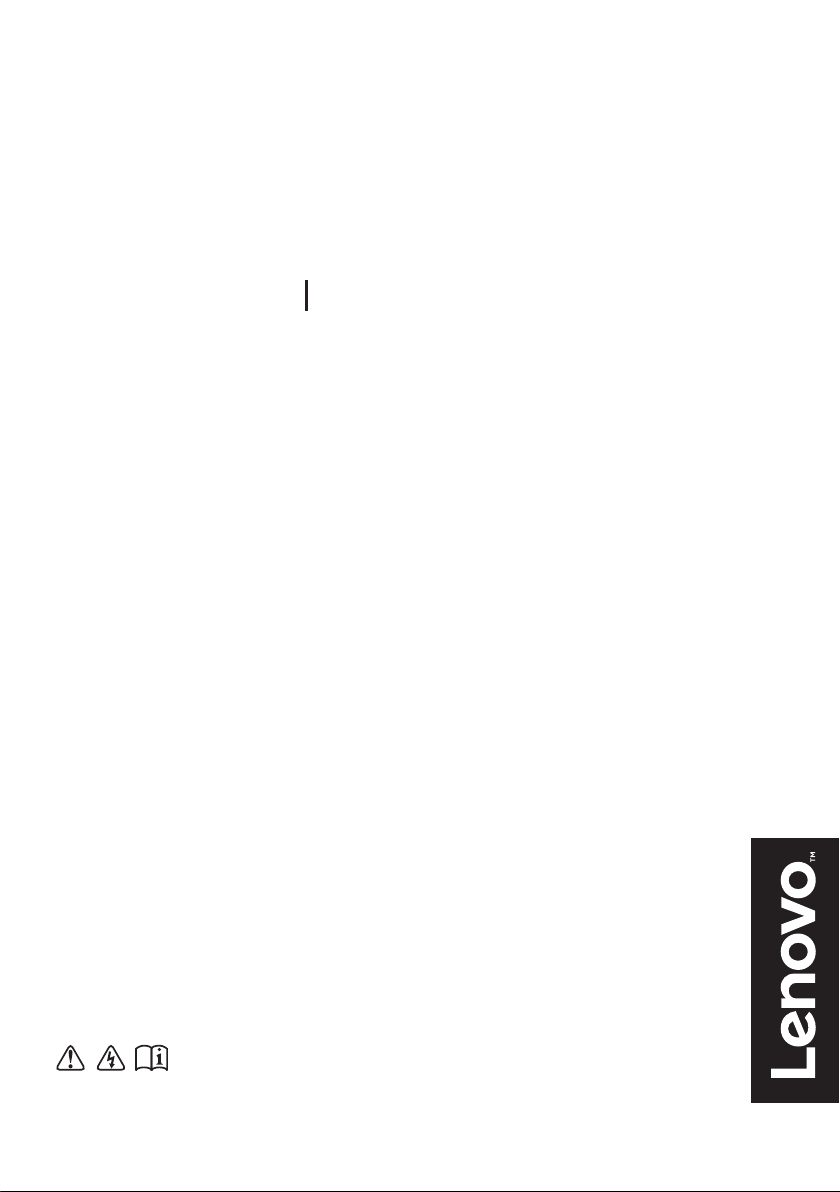
Lenovo V110
V110-17IKB V110-17ISK
Priročnik za
uporabnike
Pred uporabo računalnika preberite varnostna
navodila in pomembne nasvete v vključenih priročnikih.
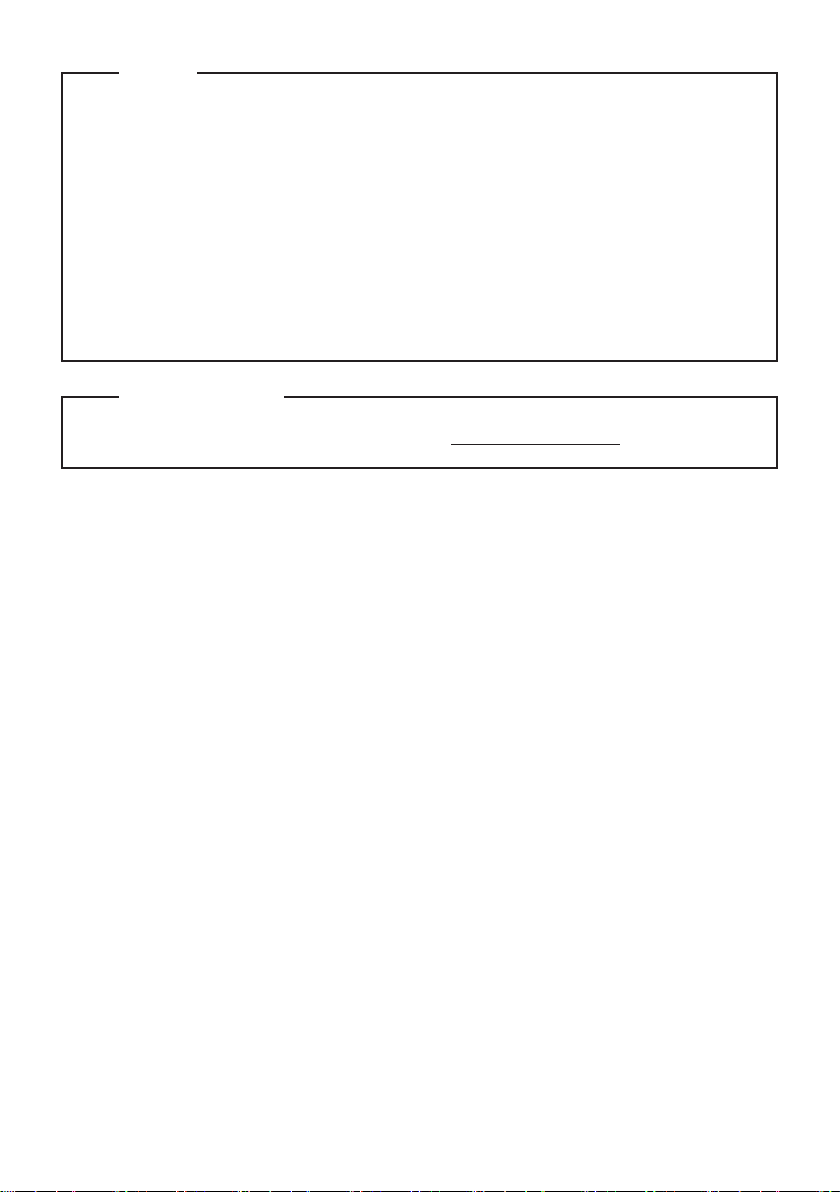
Opombe
• Pred uporabo izdelka najprej preberite Priročnik za varnost in splošne informacije Lenovo.
• Pri nekaterih navodilih v priročniku za uporabnike domnevamo, da uporabljate operacijski sistem
Windows® 7 ali Windows 10. Če uporabljate drug operacijski sistem Windows, so lahko nekatere
operacije nekoliko drugačne. Če uporabljate drug operacijski sistem, nekatere informacije morda za
vas ne bodo veljale.
• Funkcije, opisane v tem priročniku, so enake v večini modelov. Nekatere funkcije na vašem
računalniku morda niso na voljo ali pa vaš računalnik vključuje funkcije, ki niso opisane v priročniku
za uporabnike.
• Slike v tem poglavju prikazujejo model Lenovo V110-17ISK, če ni navedeno drugače.
• Nekatere slike v tem priročniku se morda razlikujejo od dejanskega izdelka. V tem primeru
upoštevajte dejanski izdelek.
Obvestilo o predpisih
• Za podrobnosti glejte Guides & Manuals na naslovu http://support.lenovo.com.
Prva izdaja (Avgust 2016)
© Copyright Lenovo 2016.
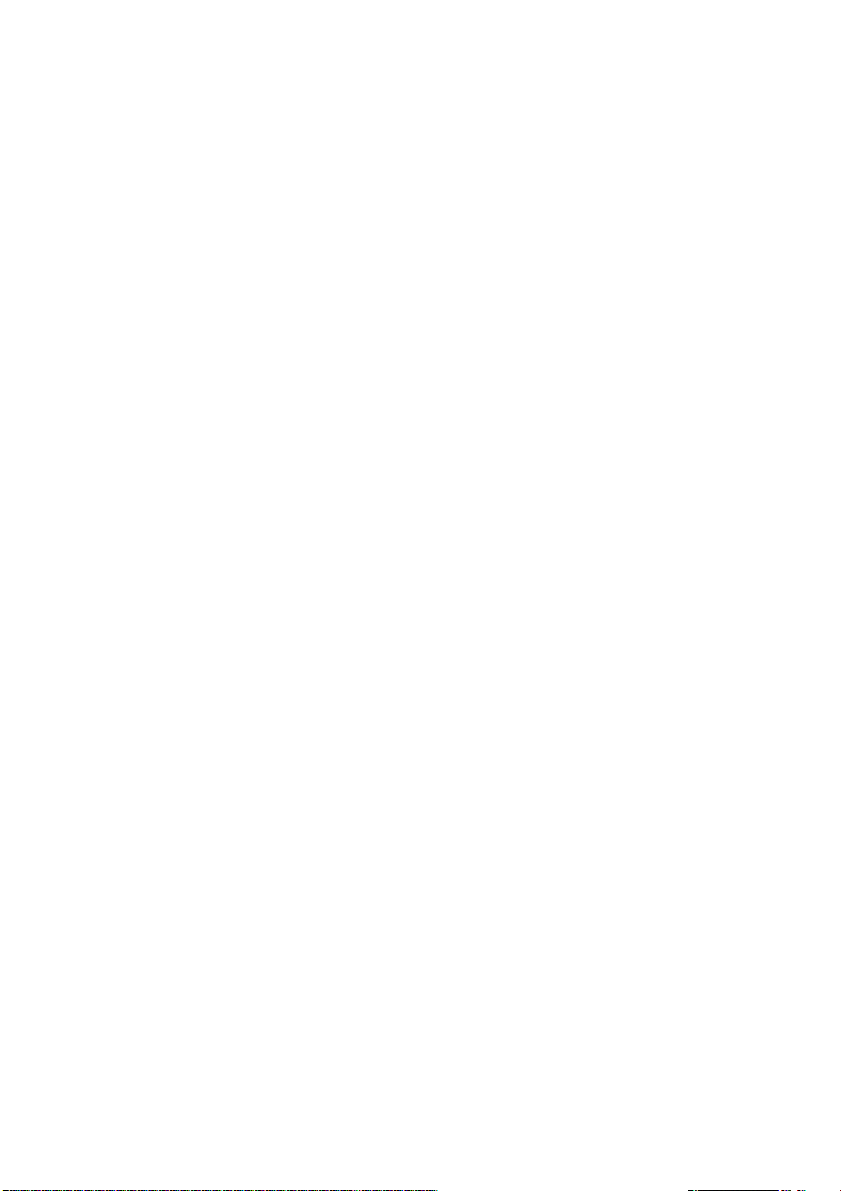
Kazalo vsebine
Poglavje 1. Spoznavanje računalnika.............................................................................................. 1
Pogled od zgoraj
Pogled z leve
Pogled z desne
Pogled od spredaj
Pogled od spodaj
Poglavje 2. Začetek uporabe sistema Windows........................................................................... 13
Začetno konfiguriranje operacijskega sistema
Načini varčevanja z energijo
Vzpostavljanje povezave z brezžičnim omrežjem
Pomoč in podpora
Vmesnik operacijskega sistema (za operacijski sistem Windows 10)
Upravljanje nalog in namizja (za operacijski sistem Windows 10)
Uvodna aplikacija (za operacijski sistem Windows 10)
Poglavje 3. Sistem Lenovo OneKey Recovery ............................................................................. 19
Poglavje 4. Odpravljanje težav....................................................................................................... 20
Pogosto zastavljena vprašanja
Odpravljanje težav
Dodatek A. Navodila za dele, ki jih lahko zamenja uporabnik..................................................... 26
Zamenjava tipkovnice
Odstranjevanje optičnega pogona
Blagovne znamke ............................................................................................................................ 30
.............................................................................................................................................. 1
.................................................................................................................................................... 6
.................................................................................................................................................. 9
........................................................................................................................................... 10
............................................................................................................................................ 12
............................................................................................... 13
.......................................................................................................................... 13
......................................................................................... 15
.......................................................................................................................................... 15
........................................................... 16
............................................................... 18
................................................................................ 18
........................................................................................................................ 20
......................................................................................................................................... 22
.................................................................................................................................... 26
.................................................................................................................. 28
i
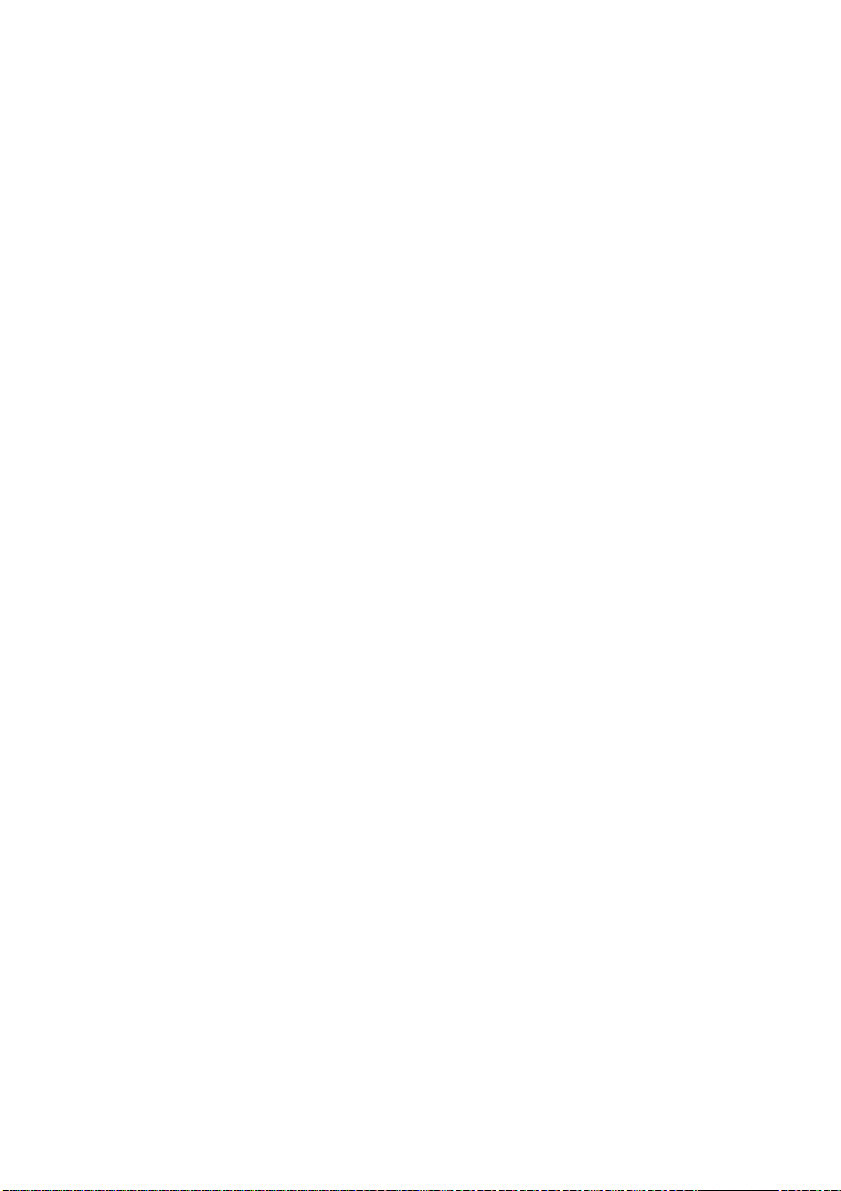
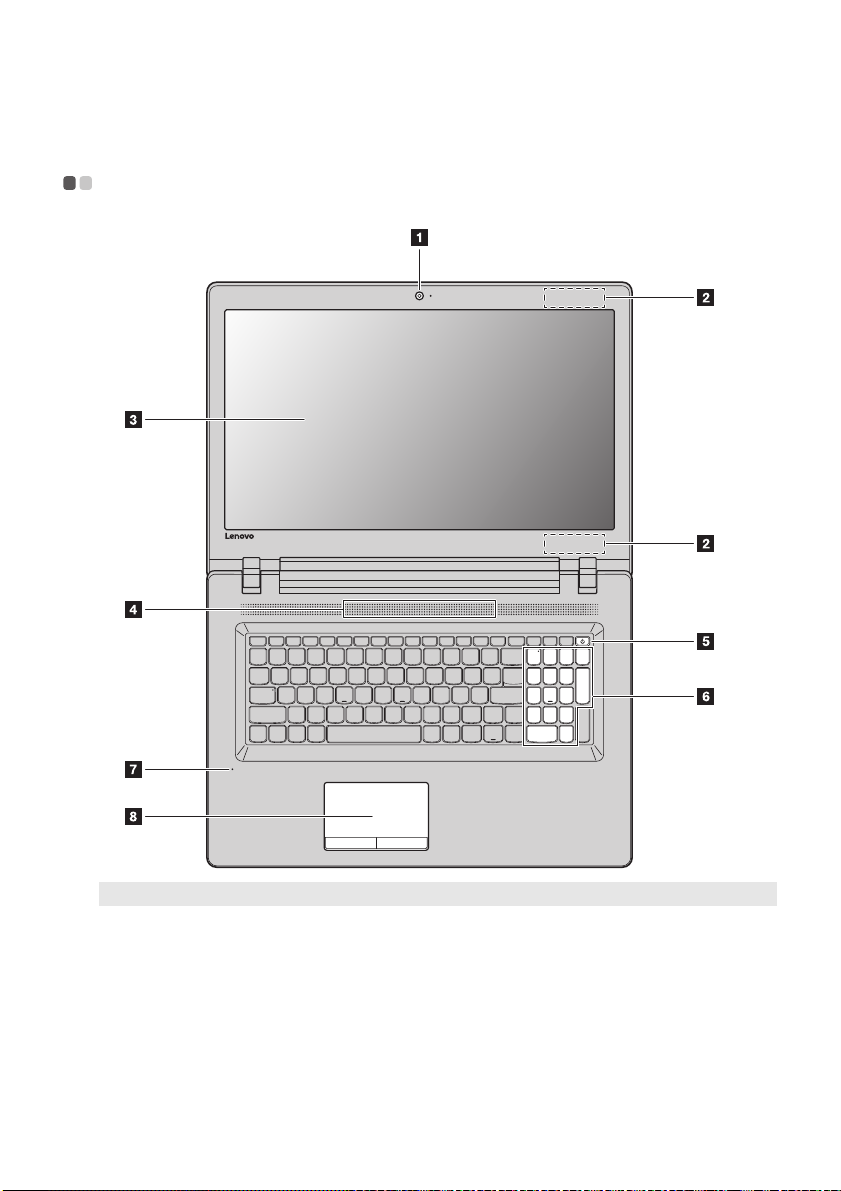
Poglavje 1. Spoznavanje računalnika
Pogled od zgoraj - - - - - - - - - - - - - - - - - - - - - - - - - - - - - - - - - - - - - - - - - - - - - - - - - - - - - - - - - - - - - - - - - - - - - - - - - - - - - - - - - - - - - - - - - - - - - - - - - - - - - -
Opomba: Območja, označena s prekinjeno obrobo, označujejo dele računalnika, ki jih od zunaj ni mogoče videti.
Pozor:
• Plošče zaslona ne odprite za več kot 180 stopinj. Pri zapiranju plošče zaslona pazite, da med ploščo zaslona in
tipkovnico ne pustite peresa ali drugih predmetov. V nasprotnem primeru lahko poškodujete zaslon.
1
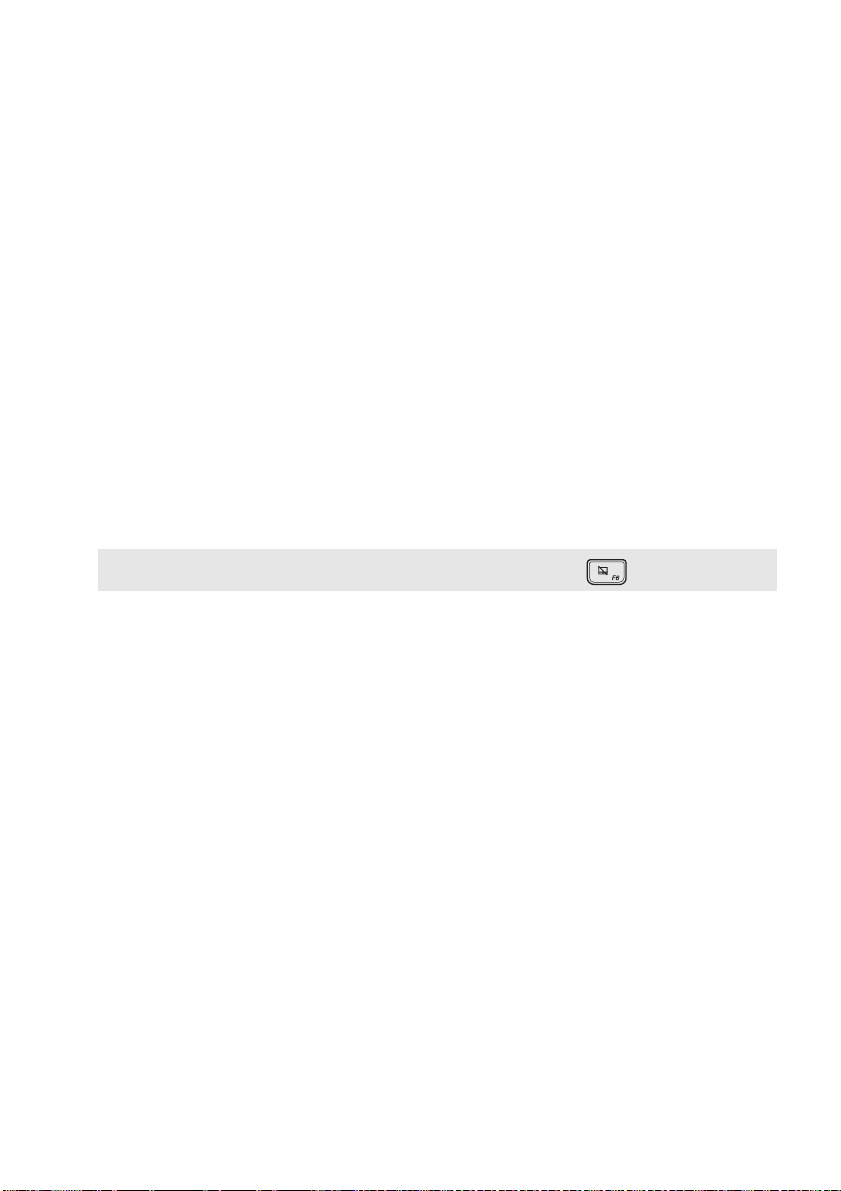
Poglavje 1. Spoznavanje računalnika
Vgrajena kamera
a
Antene za brezžično
b
omrežje LAN
Zaslon računalnika
c
Zvočnik
d
Gumb za napajanje
e
Številska tipkovnica
f
Vgrajen mikrofon
g
Sledilna ploščica
h
Opomba: Sledilno ploščico lahko omogočite/onemogočite s pritiskom na tipko F6 ( ).
Kamero uporabljajte za video komunikacijo.
Omogočajo povezavo vmesnika za brezžično omrežje LAN za pošiljanje in
prejemanje brezžičnih radijskih signalov.
Omogoča izreden vizualni prikaz.
Predvaja zvok.
Če želite vklopiti računalnik, pritisnite to tipko.
Za zajemanje zvoka za videokonference, zvočne komentarje ali zvočne
posnetke.
Sledilna ploščica deluje kot običajna miška.
Sledilna ploščica: Če želite na zaslonu premikati kazalec, s prstom drsite po
ploščici v smeri, v katero želite premakniti kazalec.
Tipke sledilne ploščice: Funkciji leve/desne strani ustrezata funkcijam leve/
desne tipke običajne miške.
2

Poglavje 1. Spoznavanje računalnika
Uporaba tipkovnice
Številska tipkovnica
Tipkovnica vključuje ločeno številčno tipkovnico. Številčno tipkovnico vklopite ali izklopite s tipko Num
Lock.
3
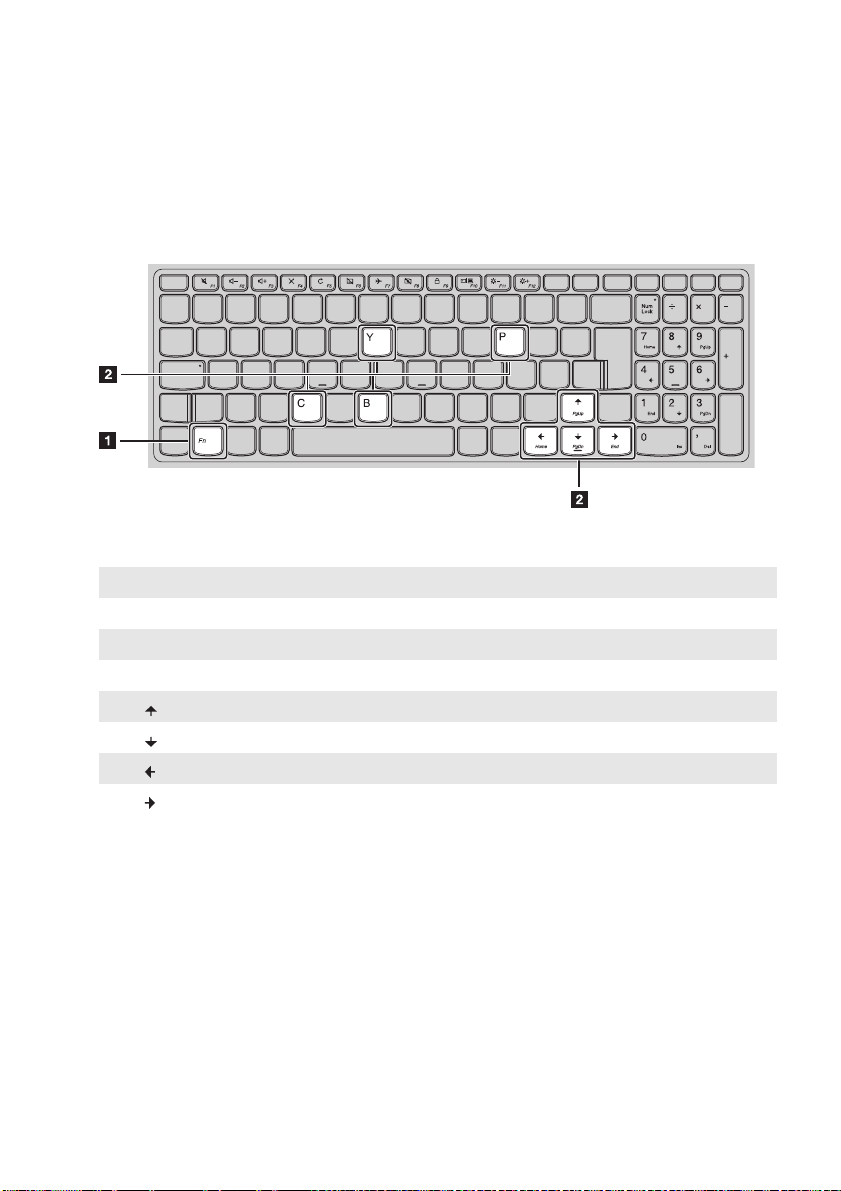
Poglavje 1. Spoznavanje računalnika
a
b
Kombinacije funkcijskih tipk
S funkcijskimi tipkami lahko takoj spremenite aktivne funkcije. Če želite uporabiti to funkcijo, pritisnite
in držite tipko Fn ; nato pritisnite katero od funkcijskih tipk .
V nadaljevanju so opisane funkcije posameznih funkcijskih tipk.
Fn + B: Aktivira funkcijo preloma.
Fn + P: Aktivira funkcijo premora.
Fn + C: Omogoči/onemogoči funkcijo scroll lock.
Fn + Y: Aktivira sistemsko zahtevo.
Fn + : Aktivira funkcijo tipke Pgup.
Fn + : Aktivira funkcijo tipke Pgdn.
Fn + : Aktivira funkcijo tipke domov.
Fn + : Aktivira funkcijo tipke zaključi.
4
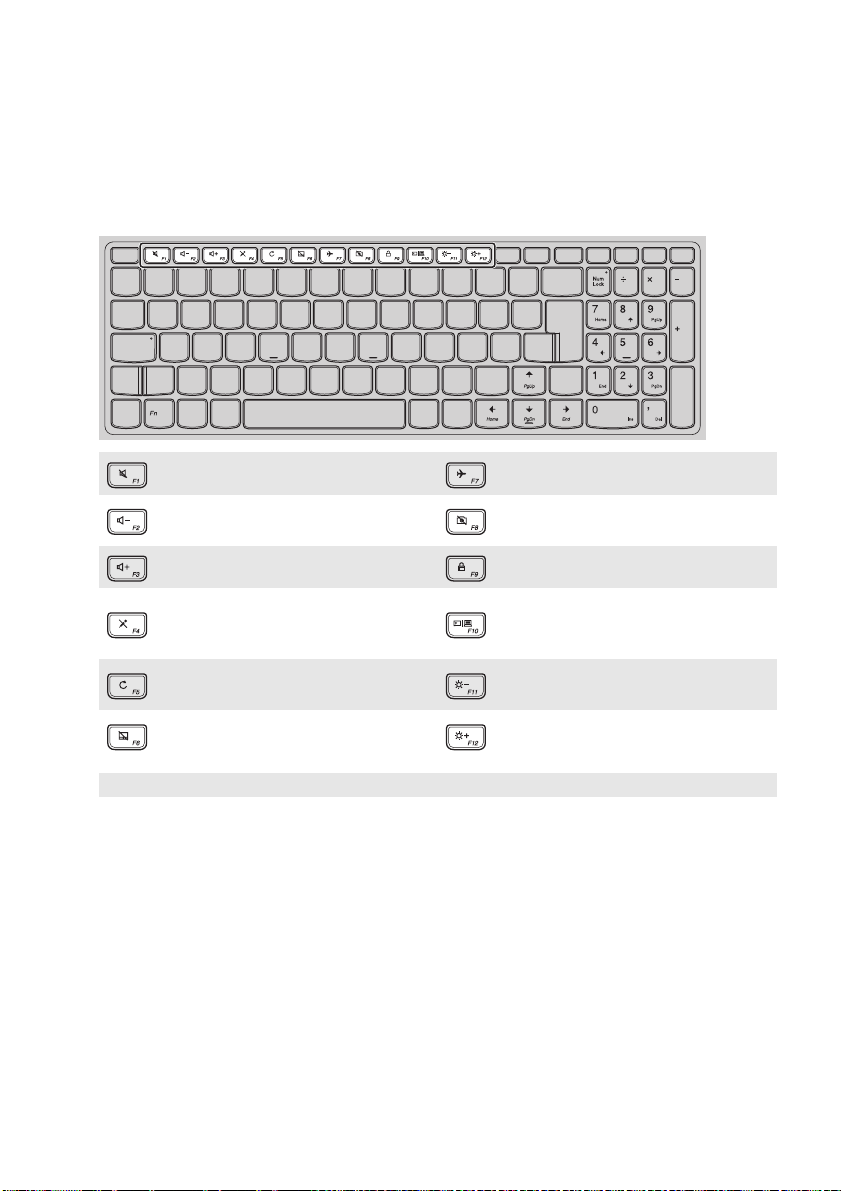
Poglavje 1. Spoznavanje računalnika
Vroče tipke
Do določenih sistemskih nastavitev lahko hitro dostopate tako, da pritisnete ustrezno vročo tipko.
: Izklopi/vklopi zvok. : Omogoči/onemogoči način letala.
: Zmanjša glasnost. :
: Poveča glasnost. : Zaklene zaslon.
:Omogoči/onemogoči mikrofon. :
Osveži namizje ali trenutno aktivno
:
okno.
Omogoči/onemogoči sledilno
:
ploščico.
Opomba: Za omogočanje/onemogočanje storitev vročih tipk lahko uporabite Lenovo Setting.
Omogoči/onemogoči vgrajeno
kamero.
Preklaplja med prikazom na
računalniškem zaslonu in na zunanji
napravi.
: Zmanjša svetlost zaslona.
:Poveča svetlost zaslona.
5
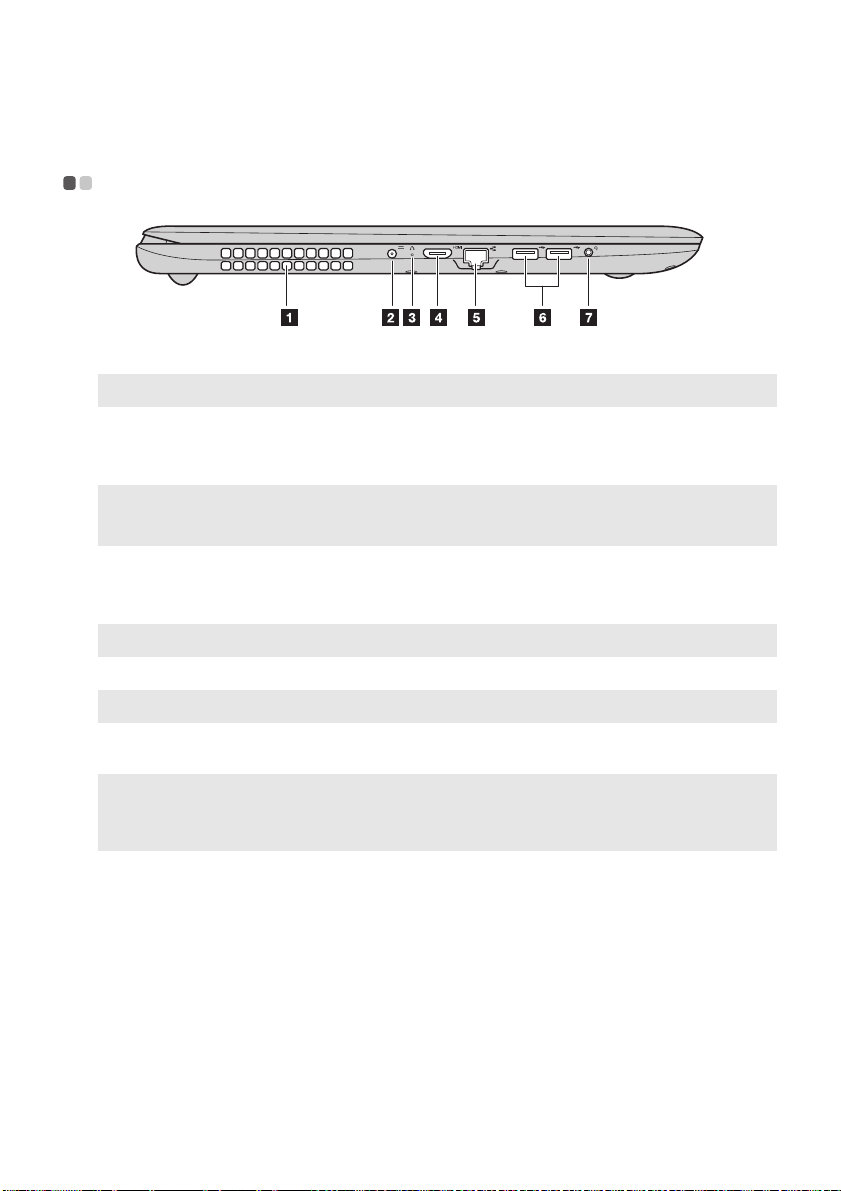
Poglavje 1. Spoznavanje računalnika
Pogled z leve - - - - - - - - - - - - - - - - - - - - - - - - - - - - - - - - - - - - - - - - - - - - - - - - - - - - - - - - - - - - - - - - - - - - - - - - - - - - - - - - - - - - - - - - - - - - - - - - - - - - - - - - - - - - - - -
Prezračevalne reže
a
Opomba: Poskrbite, da prezračevalne reže ne bodo ovirane, saj se lahko računalnik pregreje.
Vtičnica za napajalnik
b
Tipka Novo
c
Opombe:
• S konico poravnane sponke za papir (ali podobnega predmeta brez ostre konice) nežno pritisnite tipko Novo.
• Za podrobnosti glejte »Sistem Lenovo OneKey Recovery« na strani 19.
Vrata HDMI
d
Vrata RJ-45
e
Opomba: Za podrobnosti glejte »Priključitev omrežnih kablov« na strani 7.
Vrata USB
f
Opomba: Za podrobnosti glejte »Povezovanje naprav USB« na strani 8.
Kombinirana zvočna
g
Omogočajo odvajanje notranje toplote.
Za priključitev napajalnika.
Ko je računalnik izklopljen, pritisnite to tipko, da zaženete Lenovo OneKey
Recovery System, nastavitve BIOS ali, da odprete zagonski meni.
Omogočajo povezavo z napravami z vhodnimi vrati HDMI, kot sta televizija ali
zunanji zaslon.
Omogočajo povezavo računalnika na omrežje Ethernet.
Omogočajo povezavo z napravami USB.
Omogoča priključitev slušalk.
vtičnica
Opombe:
• Kombinirana zvočna vtičnica ne podpira običajnih mikrofonov.
• Če so priključene slušalke ali slušalke z mikrofonom drugega izdelovalca, zaradi različnih industrijskih standardov
snemanje morda ne bo podprto.
6
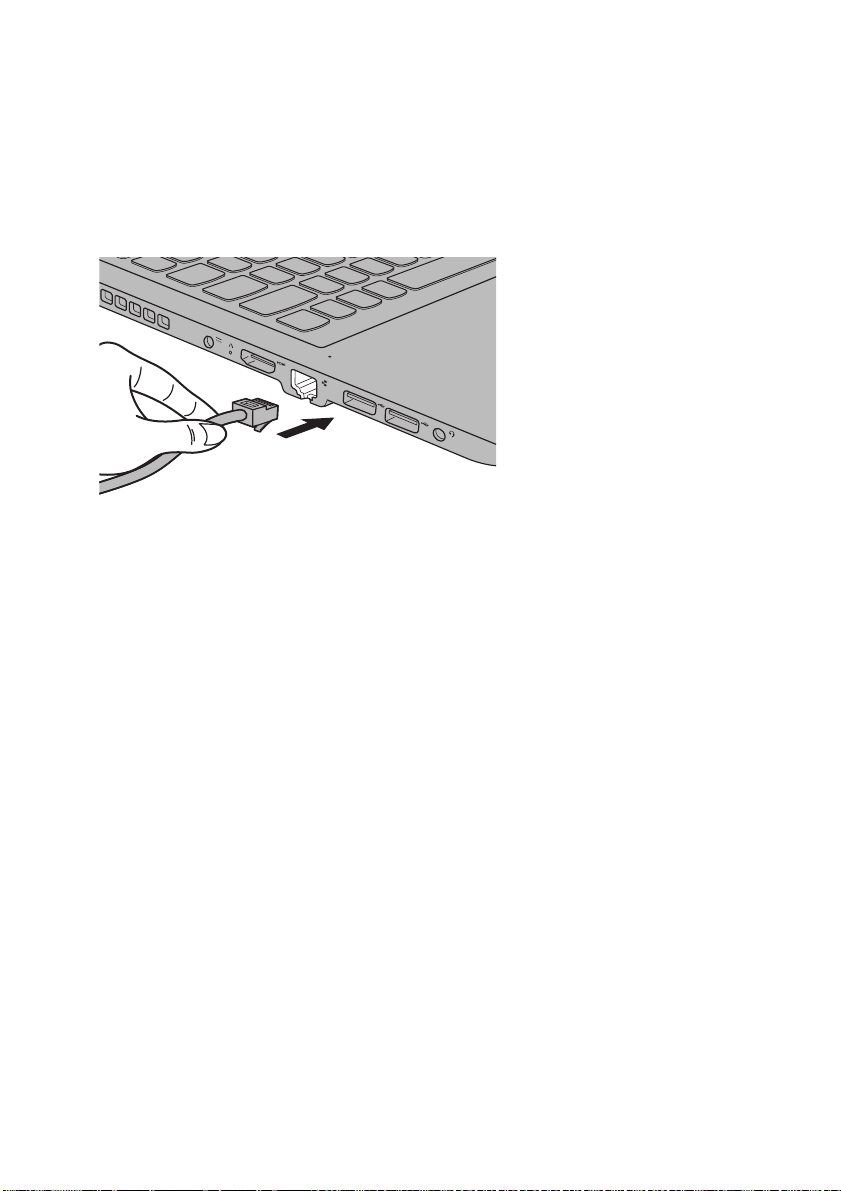
Poglavje 1. Spoznavanje računalnika
Priključitev omrežnih kablov
Žične povezave so zanesljiv in varen način povezave računalnika z internetom. Na vaš računalnik lahko
priključite omrežni kabel.
Konfiguracija programske opreme
Glede podrobnosti o konfiguraciji računalnika se posvetujte s svojim ponudnikom internetnih storitev.
7
